怎么更改wifi密码(怎么更改wifi密码与名称)
时间:2024/11/27作者:未知来源:争怎路由网人气:

很多人会问现在蹭网的人多,导致网速很慢,这时我们可以通过更换Wifi密码来解决问题,下面小编教大家如何修改Wifi密码(以TP-Link无线路由器为例)。
1.首先打开浏览器,在浏览器中输入“http://192.168.1.1”(路由器背面有后台地址以及账号密码,有的路由器是“http://192.168.0.1”),之后按回车键打开,登录路由器登录对话框,输入路由器账号和密码,登录即可。如下图所示:
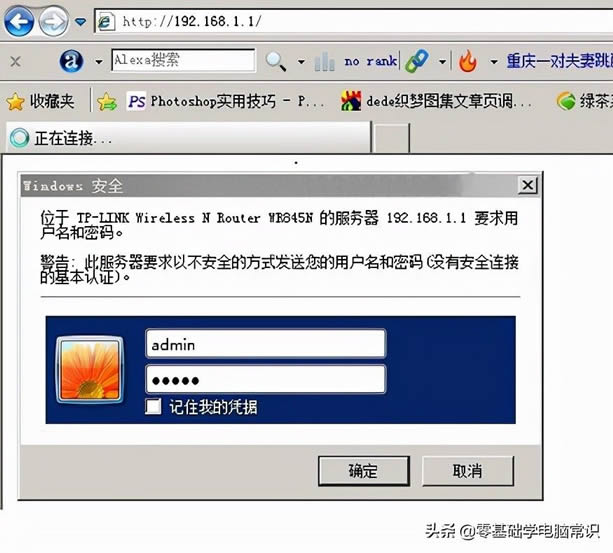
2.进入了无线路由器设置界面之后,我们在左侧栏展开“无线设置”,再展开“无线安全设置”,在右侧PSK密码就是需要修改的Wifi密码,在输入框中输入修改的wirfi密码,最后点击底部的保存即可,如下图所示:
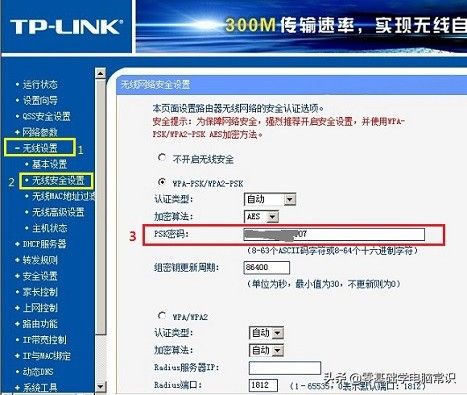
完成以上步骤之后,重新启动下路由器就会生效,因此点击“确定”重启即可。无线路由器重启之后,wifi密码就成功被修改了。
以上内容就是怎么修改wifi密码的解决方法,希望对你有所帮助
关注作者不迷路 每天更新网友粉丝遇到的电脑问题
关键词:如何更改wifi密码(如何更改wifi密码与名称)